Πίνακας περιεχομένων
Εάν βλέπετε ενοχλητικές αναδυόμενες διαφημίσεις από “ updatenowpro.com ", τότε πιθανότατα έχετε μολυνθεί από ένα κακόβουλο λογισμικό adware που έχει εγκατασταθεί στον υπολογιστή σας. Σε αυτή την περίπτωση, το πρόγραμμα που είναι υπεύθυνο για την updatenowpro.com οι διαφημίσεις ονομάζονται " Έκδοση ενημέρωσης λογισμικού " (ή " Ενημερωτής έκδοσης λογισμικού ") και πρόκειται για ένα πρόγραμμα adware. Συνήθως τα προγράμματα adware προσφέρονται από ιστοσελίδες που εμφανίζουν παραπλανητικά μηνύματα που προσπαθούν να πείσουν τους χρήστες ότι πρέπει να εγκαταστήσουν πρόσθετο λογισμικό για να λειτουργήσει σωστά ο υπολογιστής τους. Όταν ένας χρήστης εγκαταστήσει το προβλεπόμενο λογισμικό, τότε εμφανίζονται περισσότερες αναδυόμενες διαφημίσεις στην οθόνη του υπολογιστή του θύματος και η ταχύτητα του υπολογιστή επιβραδύνεται λόγω τηςκακόβουλα προγράμματα που εκτελούνται στο παρασκήνιο.

Το κακόβουλο πρόγραμμα " Ενημερωτής έκδοσης λογισμικού ” που είναι υπεύθυνη για “ Updatenowpro.com ” popup ads μπορεί να κατεβεί και να εγκατασταθεί χωρίς να το γνωρίζει ο χρήστης, επειδή συνήθως συνδέεται με άλλα δωρεάν λογισμικά που προσφέρονται από μολυσμένες ιστοσελίδες ή γνωστούς διαδικτυακούς τόπους όπως " download.com (CNET)" , "Softonic.com" , κ.λ.π. Για το λόγο αυτό, πρέπει πάντα να δίνετε προσοχή στις επιλογές εγκατάστασης σε κάθε πρόγραμμα που εγκαθιστάτε στον υπολογιστή σας, διότι οι περισσότεροι εγκαταστάτες λογισμικού περιέχουν πρόσθετο λογισμικό που δεν θέλατε ποτέ να εγκαταστήσετε. Με απλά λόγια, ΜΗΝ ΕΦΑΡΜΟΖΕΤΕ ΟΠΟΙΟΔΗΠΟΤΕ ΑΠΑΡΑΔΕΚΤΟ ΛΟΓΙΣΜΙΚΟ που συνοδεύει τον εγκαταστάτη λογισμικού του προγράμματος που θέλετε να εγκαταστήσετε. Πιο συγκεκριμένα, όταν εγκαθιστάτε έναπρόγραμμα στον υπολογιστή σας:
- ΜΗΝ ΕΓΚΑΤΑΣΤΑΣΕΤΕ ΣΚΟΠΙΜΟ ή ΑΠΑΙΤΟΥΜΕΝΟ ΛΟΓΙΣΜΙΚΟ από ιστοσελίδες που προσφέρουν Online Streaming Video (ταινίες, σειρές, πορνό, κ.λπ.). ΜΗΝ ΠΙΕΣΕΤΕ το " Επόμενο " πολύ γρήγορα στις οθόνες εγκατάστασης οποιουδήποτε προγράμματος. ΔΙΑΒΑΣΤΕ ΠΟΛΥ ΠΡΟΣΕΚΤΙΚΑ τους όρους και τις συμφωνίες πριν πατήσετε "Αποδοχή". ΠΑΝΤΑ ΕΠΙΛΕΓΕΤΕ: " Προσαρμοσμένο " εγκατάσταση. ΑΡΝΗΘΕΙΤΕ να εγκαταστήσετε οποιοδήποτε προσφερόμενο πρόσθετο λογισμικό που δεν θέλετε να εγκαταστήσετε. ΑΚΥΡΩΣΤΕ οποιαδήποτε επιλογή που αναφέρει ότι θα τροποποιηθούν οι ρυθμίσεις της αρχικής σας σελίδας και της αναζήτησης.
Πώς να αφαιρέσετε το ' Software Version Updater' κακόβουλο λογισμικό & ‘ Updatenowpro.com ' αναδυόμενες διαφημίσεις από τον υπολογιστή σας:
Βήμα 1. Διακοπή και αφαίρεση ' Ενημέρωση έκδοσης λογισμικού' κακόβουλη διεργασία που εκτελείται w με το RogueKiller.
1. Λήψη και save το βοηθητικό πρόγραμμα "RogueKiller" στον υπολογιστή σας* (π.χ. στην επιφάνεια εργασίας σας)
Ανακοίνωση*: Λήψη έκδοση x86 ή X64 ανάλογα με την έκδοση του λειτουργικού σας συστήματος. Για να βρείτε την έκδοση του λειτουργικού σας συστήματος, " Δεξί κλικ " στο εικονίδιο του υπολογιστή σας, επιλέξτε " Ιδιότητες " και κοιτάξτε " Τύπος συστήματος ".

2. Διπλό κλικ για να τρέξει RogueKiller.

3. Περιμένετε μέχρι να ολοκληρωθεί η προ-σάρωση και, στη συνέχεια, διαβάστε και " Αποδοχή " τους όρους της άδειας χρήσης.

4. Πατήστε το " Σάρωση " για να σαρώσετε τον υπολογιστή σας για κακόβουλες απειλές και κακόβουλες καταχωρήσεις εκκίνησης.

5. Όταν ολοκληρωθεί η πλήρης σάρωση, κοιτάξτε την ένδειξη " Μητρώο " και επιλέξτε όλα καταχωρήσεις που βρέθηκαν.
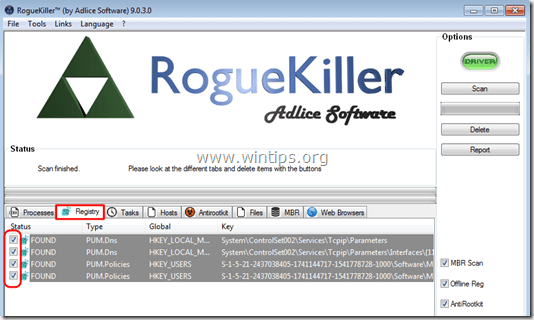
6. Τέλος, πατήστε το κουμπί " Διαγραφή "για να αφαιρέσετε όλα τα κακόβουλα στοιχεία.

7. Κλείστε “ RogueKiller " και συνεχίστε στο επόμενο βήμα.
Βήμα 2. Απεγκαταστήστε το κακόβουλο λογισμικό από τον Πίνακα Ελέγχου.
1. Για να το κάνετε αυτό, μεταβείτε στη διεύθυνση:
- Windows 7 & Vista: Έναρξη > Πίνακας ελέγχου . Windows XP: Έναρξη > Ρυθμίσεις > Πίνακας ελέγχου
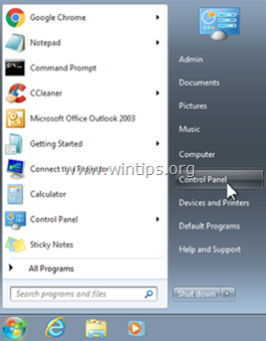
- Windows 8 & 8.1:
- Τύπος " Windows ”
 + " R " για να φορτώσετε το Εκτέλεση Πληκτρολογήστε " πίνακας ελέγχου" και πατήστε Εισάγετε το .
+ " R " για να φορτώσετε το Εκτέλεση Πληκτρολογήστε " πίνακας ελέγχου" και πατήστε Εισάγετε το .
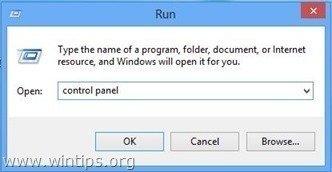
2. Κάντε διπλό κλικ για να το ανοίξετε:
- Προσθήκη ή αφαίρεση προγραμμάτων αν έχετε Windows XP Προγράμματα και χαρακτηριστικά (ή " Απεγκατάσταση προγράμματος ") αν έχετε Windows 8, 7 ή Vista.

3. Όταν η λίστα προγραμμάτων εμφανίζεται στην οθόνη σας:
3a. Ταξινομήστε τα προγράμματα που εμφανίζονται με βάση την ημερομηνία εγκατάστασης (Installed on) και, στη συνέχεια, βρείτε και Κατάργηση (Απεγκατάσταση) κάθε άγνωστο πρόγραμμα που εγκαταστάθηκε πρόσφατα στο σύστημά σας.
3b. Αφαιρέστε επίσης οποιαδήποτε από αυτές τις κακόβουλες εφαρμογές:
- Έκδοση Ενημερωτή λογισμικού Ενημερωτής έκδοσης λογισμικού HD Plus Δημιουργία αντιγράφων ασφαλείας MyPC Plus HD
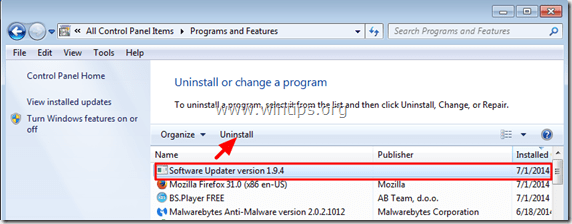
Βήμα 3. Αφαιρέστε το " Ενημερωτής έκδοσης λογισμικού " από την εκκίνηση των Windows.
1. Λήψη και τρέξτε το CCleaner .
2. “ CCleaner ", επιλέξτε " Εργαλεία " στο αριστερό παράθυρο.
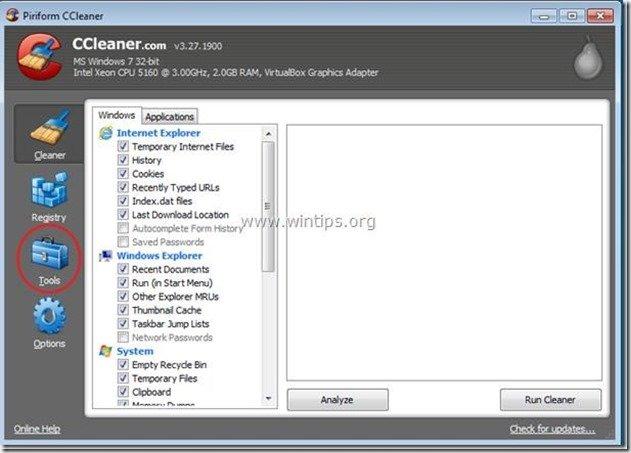
3. Στο " Εργαλεία ", επιλέξτε " Έναρξη λειτουργίας ".
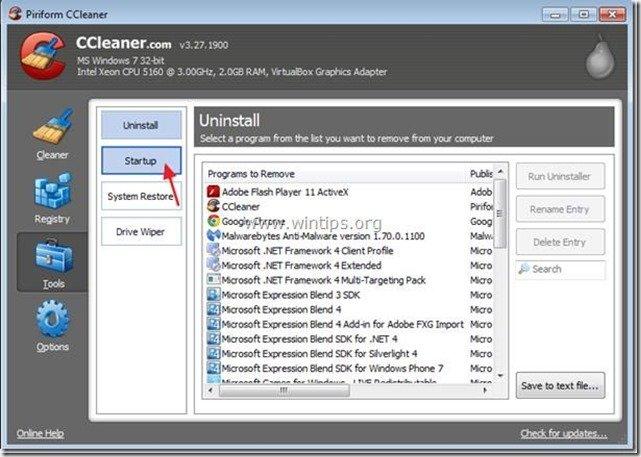
4. Επιλέξτε " Windows " και στη συνέχεια επιλέξτε και delete τις ακόλουθες κακόβουλες καταχωρήσεις:
- Ναι
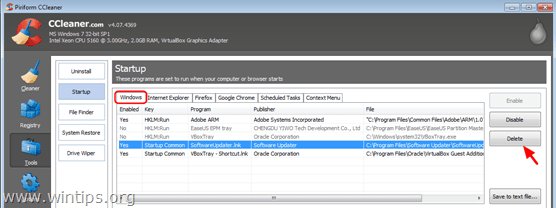
5. Κλείστε το CCleaner .
Βήμα 4: Αφαίρεση του Updatenowpro.com p op-up διαφημίσεις με το "AdwCleaner".
1. Κατεβάστε και αποθηκεύστε το βοηθητικό πρόγραμμα "AdwCleaner" στην επιφάνεια εργασίας σας.

2. Κλείστε όλα τα ανοιχτά προγράμματα και Διπλό κλικ για να ανοίξετε "AdwCleaner" από την επιφάνεια εργασίας σας.
3. Μετά την αποδοχή του " Συμφωνία άδειας χρήσης ", πατήστε το κουμπί " Σάρωση ".
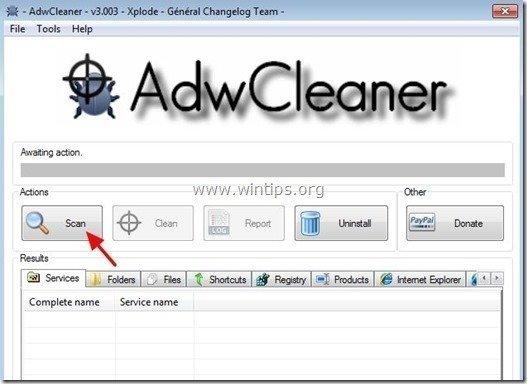
4. Όταν ολοκληρωθεί η σάρωση, πιέστε "Καθαρό " για να αφαιρέσετε όλες τις ανεπιθύμητες κακόβουλες καταχωρήσεις.
4. Τύπος " OK " στο " AdwCleaner - Πληροφορίες" και πατήστε " OK " ξανά για να επανεκκινήσετε τον υπολογιστή σας .

5. Όταν ο υπολογιστής σας επανεκκινείται, close " AdwCleaner" πληροφορίες (readme) και συνεχίστε στο επόμενο βήμα.
Βήμα 5 - Επαναφορά των ρυθμίσεων του προγράμματος περιήγησης στο Internet.
Για να εξασφαλιστεί ότι " Updatenowpro.com " έχει αφαιρεθεί εντελώς από το πρόγραμμα περιήγησης στο Internet, επαναφέρετε τις ρυθμίσεις του προγράμματος περιήγησης στο Internet στις προεπιλεγμένες.
Internet Explorer, Google Chrome, Mozilla Firefox
Internet Explorer
Πώς να αφαιρέσετε Updatenowpro.com αναδυόμενες διαφημίσεις από τον Internet Explorer
1. Από το κύριο μενού του Internet Explorer, κάντε κλικ στο: " Εργαλεία "  και επιλέξτε " Επιλογές Internet ".
και επιλέξτε " Επιλογές Internet ".

2. Κάντε κλικ στο " Προχωρημένο ".

3. Επιλέξτε " Επαναφορά ”.

4. Ελέγξτε (για να ενεργοποιήσετε) το " Διαγραφή προσωπικών ρυθμίσεων " και επιλέξτε " Επαναφορά ”.

5. Αφού ολοκληρωθεί η ενέργεια επαναφοράς, πατήστε " Κλείστε το " και στη συνέχεια επιλέξτε " OK " για να βγείτε από τις επιλογές του Internet Explorer.

6. Κλείστε όλα τα παράθυρα και επανεκκίνηση Internet Explorer.
Google Chrome
Πώς να αφαιρέσετε Updatenowpro.com αναδυόμενες διαφημίσεις από το Chrome
1. Ανοίξτε το Google Chrome και μεταβείτε στο μενού chrome  και επιλέξτε " Ρυθμίσεις ".
και επιλέξτε " Ρυθμίσεις ".

2. Κοιτάξτε στο τέλος των επιλογών "Ρυθμίσεις" και πατήστε το πλήκτρο "Εμφάνιση προηγμένων ρυθμίσεων " link.

3. Μετακινηθείτε όλη τη σελίδα προς τα κάτω και πατήστε το " Επαναφορά ρυθμίσεων προγράμματος περιήγησης ".

4. Πατήστε το " Επαναφορά " ξανά.

5. Επανεκκίνηση Google Chrome.
Mozilla Firefox
Πώς να αφαιρέσετε τις διαφημίσεις από Updatenowpro.com από τον Firefox.
1. Από το μενού του Firefox, μεταβείτε στο " Βοήθεια " > " Πληροφορίες αντιμετώπισης προβλημάτων ”.

2. Στο " Πληροφορίες αντιμετώπισης προβλημάτων ", πατήστε " Επαναφορά του Firefox " για να επαναφέρετε τον Firefox στην προεπιλεγμένη του κατάσταση .

3. Τύπος " Επαναφορά του Firefox" ξανά.

4. Αφού ολοκληρωθεί η εργασία επαναφοράς, ο Firefox επανεκκινείται.
Βήμα 6. Αφαιρέστε ' Έκδοση ενημέρωσης λογισμικού ' με το Junkware Removal Tool.
1. Κατεβάστε και εκτελέστε JRT - Εργαλείο αφαίρεσης ανεπιθύμητου λογισμικού.

2. Πατήστε οποιοδήποτε πλήκτρο για να ξεκινήσετε τη σάρωση του υπολογιστή σας με " JRT - Εργαλείο αφαίρεσης ανεπιθύμητου λογισμικού ”.
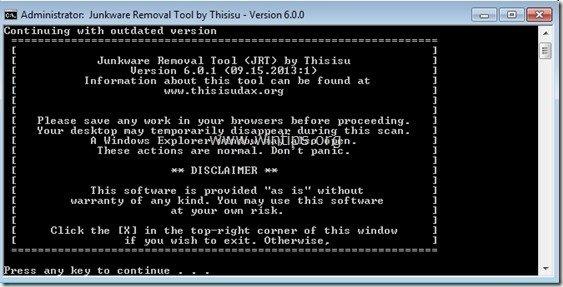
3. Κάντε υπομονή έως ότου το JRT σαρώσει και καθαρίσει το σύστημά σας.
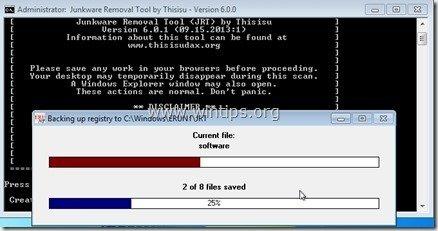
4. Κλείστε το αρχείο καταγραφής JRT και στη συνέχεια επανεκκίνηση τον υπολογιστή σας.
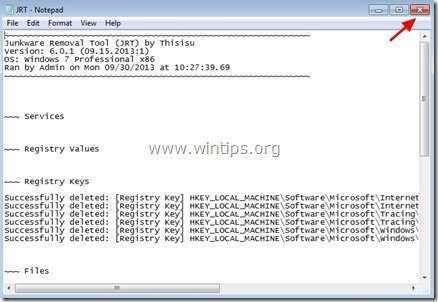
Βήμα 7. Αφαιρέστε Updatenowpro.com μόλυνση w με το Malwarebytes Anti-Malware Free .
Λήψη και εγκαταστήστε το ένα από τα πιο αξιόπιστα ΔΩΡΕΑΝ προγράμματα κατά του κακόβουλου λογισμικού σήμερα για να καθαρίσετε τον υπολογιστή σας από τις εναπομείνασες κακόβουλες απειλές. Αν θέλετε να είστε συνεχώς προστατευμένοι από απειλές κακόβουλου λογισμικού, υπάρχουσες και μελλοντικές, σας συνιστούμε να εγκαταστήσετε το Malwarebytes Anti-Malware Premium:
Προστασία MalwarebytesTM
Αφαιρεί Spyware, Adware & Malware.
Ξεκινήστε τη δωρεάν λήψη σας τώρα!
Γρήγορη λήψη & οδηγίες εγκατάστασης:
- Αφού κάνετε κλικ στον παραπάνω σύνδεσμο, πατήστε στο " Ξεκινήστε τη δωρεάν δοκιμή 14 " για να ξεκινήσετε τη λήψη.
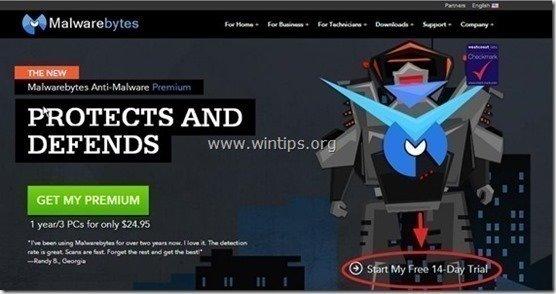
- Για να εγκαταστήσετε το ΔΩΡΕΑΝ έκδοση αυτού του καταπληκτικού προϊόντος, αφαιρέστε την επιλογή " Ενεργοποιήστε τη δωρεάν δοκιμή του Malwarebytes Anti-Malware Premium " στην τελευταία οθόνη εγκατάστασης.

Σαρώστε και καθαρίστε τον υπολογιστή σας με το Malwarebytes Anti-Malware.
1. Τρέξτε " Malwarebytes Anti-Malware" και επιτρέψτε στο πρόγραμμα να ενημερώσει την πιο πρόσφατη έκδοση και την κακόβουλη βάση δεδομένων του, αν χρειαστεί.

2. Όταν ολοκληρωθεί η διαδικασία ενημέρωσης, πατήστε το κουμπί " Σαρώστε τώρα " για να ξεκινήσετε τη σάρωση του συστήματός σας για κακόβουλο λογισμικό και ανεπιθύμητα προγράμματα.

3. Τώρα περιμένετε μέχρι το Malwarebytes Anti-Malware να ολοκληρώσει τη σάρωση του υπολογιστή σας για κακόβουλο λογισμικό.

4. Όταν ολοκληρωθεί η σάρωση, πατήστε πρώτα το πλήκτρο " Καραντίνα Όλα " για να αφαιρέσετε όλες τις απειλές και στη συνέχεια κάντε κλικ στο " Εφαρμογή ενεργειών ”.

5. Περιμένετε μέχρι το Malwarebytes Anti-Malware να αφαιρέσει όλες τις μολύνσεις από το σύστημά σας και, στη συνέχεια, επανεκκινήστε τον υπολογιστή σας (εάν απαιτείται από το πρόγραμμα) για να αφαιρέσετε πλήρως όλες τις ενεργές απειλές.

6. Μετά την επανεκκίνηση του συστήματος, εκτελέστε ξανά το Malwarebytes' Anti-Malware για να επαληθεύσετε ότι δεν υπάρχουν άλλες απειλές στο σύστημά σας.
Συμβουλές: Για να διασφαλίσετε ότι ο υπολογιστής σας είναι καθαρός και ασφαλής, εκτελέστε μια πλήρη σάρωση του Malwarebytes' Anti-Malware στα Windows " Ασφαλής λειτουργία ". Λεπτομερείς οδηγίες για το πώς να το κάνετε αυτό μπορείτε να βρείτε εδώ.
Βήμα 8. Καθαρίστε ανεπιθύμητα αρχεία και καταχωρήσεις.
Χρησιμοποιήστε " CCleaner " και προχωρήστε στο καθαρό το σύστημά σας από προσωρινές αρχεία διαδικτύου και άκυρες καταχωρήσεις μητρώου.*
* Εάν δεν γνωρίζετε πώς να εγκαταστήσετε και να χρησιμοποιήσετε το "CCleaner", διαβάστε αυτές τις οδηγίες .

Άντι Ντέιβις
Ιστολόγιο διαχειριστή συστήματος σχετικά με τα Windows






